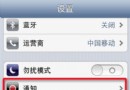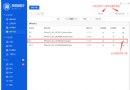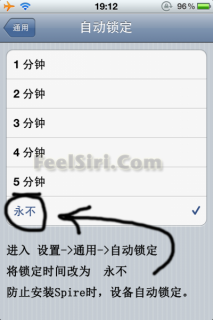另類Mac OS X 10.9啟動U盤制作方法
10.9GM的文件結構已經改變,不能像以前一樣直接把InstallESD.dmg文件恢復到U盤的方法制作安裝盤。下面我們使用新方法:
准備:
8G 或 8G以上優盤一枚
10.9GM安裝文件
clover程序
1.首先把U盤格式化成GUID分區格式 ——分區用 Mac OS 擴展 (日志式)

2.把下載下來的10.9GM安裝文件提取出放到桌面上 “安裝OS X Mavericks.app”
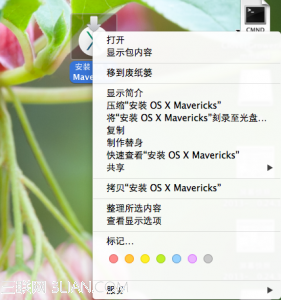
3.在安裝文件上 右鍵——顯示包內容 進入目錄 /Contents/Resources/
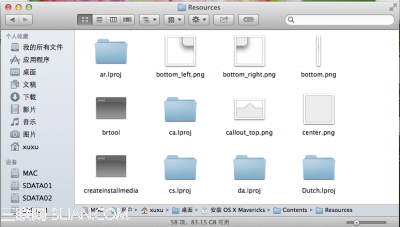
4.復制文件 createinstallmedia 到桌面 ,這樣我們就有了三個關鍵文件。如下圖:其中109是我格式化之後的U盤
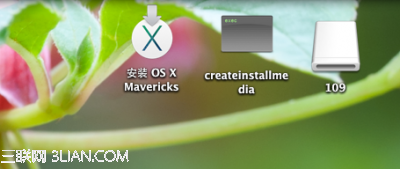
5.打開終端:
sudo -s
輸入密碼 並回車
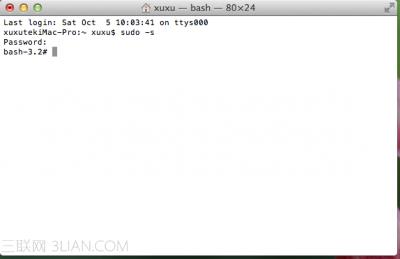
6. 敲入命令 :/Users/xuxu/Desktop/createinstallmedia --volume /Volumes/109 --applicationpath /Users/xuxu/Desktop/Install OS X Mavericks.app [--force]
這個你不能照我的敲,要按照你的實際情況來寫。 按照上面格式 注意空格最簡單的方法: 拖桌面的文件“createinstallmedia”到終端,敲“空格“,然後敲 "--volume" (無引號),敲“空格”
拖桌面U盤 “109”到終端 ,敲“空格”,然後敲“--applicationpath“,敲”空格“
拖桌面“安裝OS X Mavericks.app“ 到終端,敲”空格“然後敲 “ [--force]“
敲“回車”
這時候會問你 If you wish to continue type (Y) then press return:
敲入 y
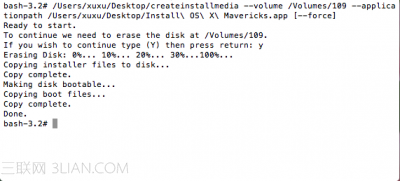
然後就等待吧。。。。。。我等了大概15分鐘
這樣安裝鏡像就寫好了,然後我們安裝Clover的引導文件。。手動或自動,用你自己喜歡的方法安裝就ok,這裡不啰嗦了。通過以上方法得到U盤的安裝方式和以前10.8的一樣。
另外需要注意一點,如果你現在是通過10.8系統升級上來的10.9,在用此盤從新安裝的時候,需要先用此安裝盤進入安裝界面,然後用磁盤工具格式化 mac os 所在的系統分區,重啟,再一次進入就可以正常安裝了
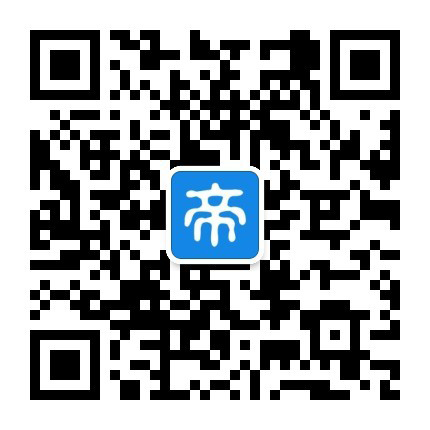
關注設計帝國微信公眾號
- iPhone SE和華為P8 Max哪個好?
- iPhone SE和華為Mate7哪個好?
- 蘋果iOS10.3/macOS10.12.4/watchOS3.2輕體驗
- iOSHumanInterfaceGuidelinesHomeKit
- iOSHumanInterfaceGuidelinesMultitasking
- iOS11或新增“Automator”應用 將於WWDC發布
- 蘋果iOS/macOS平台最新Beta3公測版系統推送
- Windows系統中修改MAC地址實用技巧
- 新款MacBook Air問題匯總
- Mac 錯誤的詞:"Microsoft Word 時遇到了問題,需要關閉"
- MAC屏幕顏色反轉
- 去除Mac開機聲
- MAC另類鍵盤強退
- MAC移去系統偏好中第三方系統預置
- mac按住 command 再點擊活動窗口不變